工具栏上添加上 Toolbar
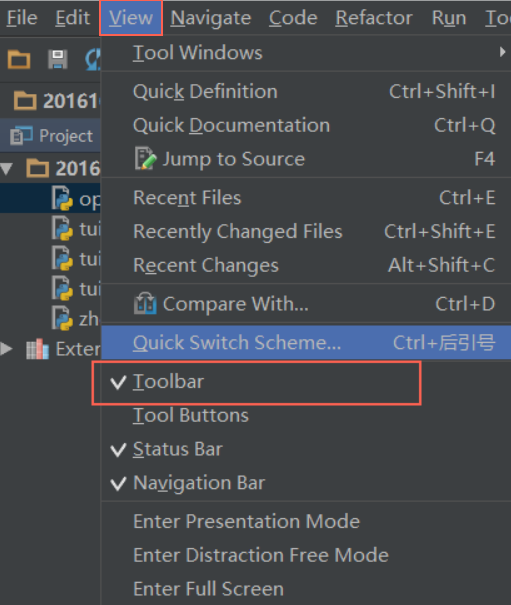
点击 Editor -> File and Code Templates -> Python Script
在文本框上填写需要的数据
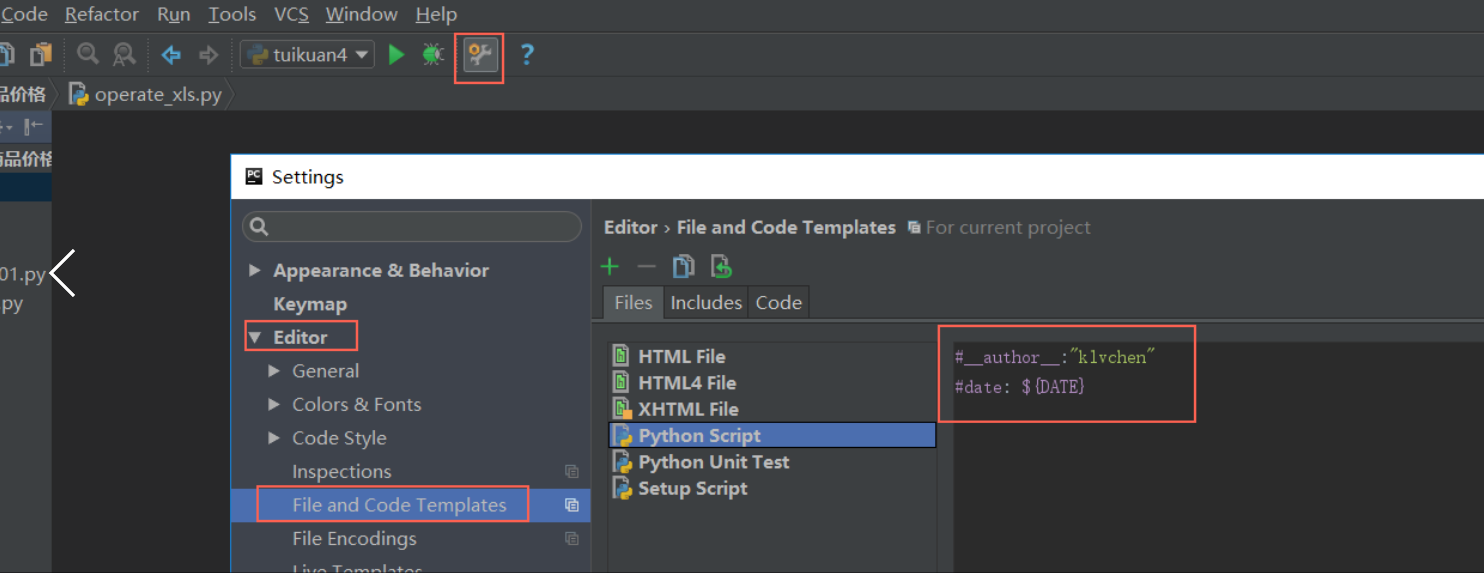
 本文介绍如何在集成开发环境中设置Python脚本的文件及代码模板,通过简单的步骤即可快速创建并填充所需的Python文件。
本文介绍如何在集成开发环境中设置Python脚本的文件及代码模板,通过简单的步骤即可快速创建并填充所需的Python文件。
工具栏上添加上 Toolbar
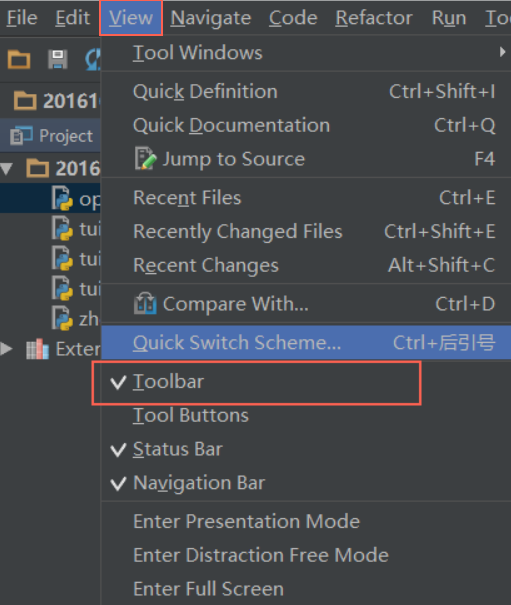
点击 Editor -> File and Code Templates -> Python Script
在文本框上填写需要的数据
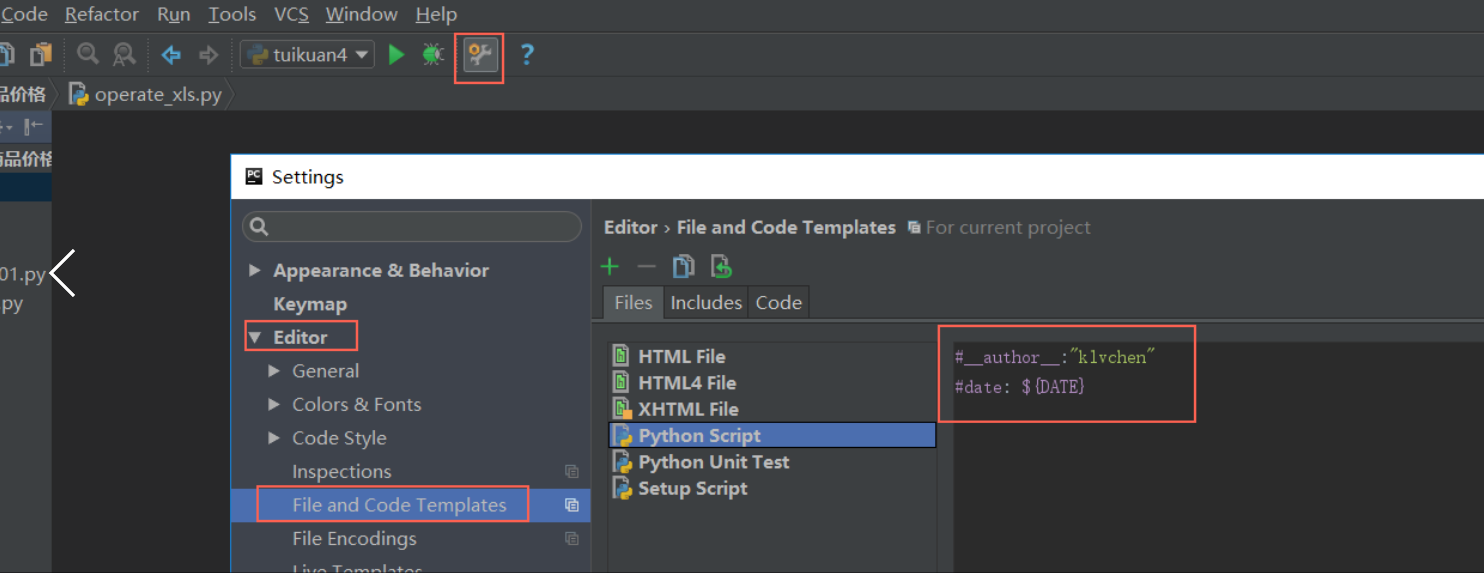
转载于:https://www.cnblogs.com/klvchen/p/8550889.html
 5468
5468
 5155
5155

 被折叠的 条评论
为什么被折叠?
被折叠的 条评论
为什么被折叠?


